惠普打印与电脑怎么连接 惠普打印机连接电脑的步骤
发布时间:2023-09-20 10:19:26 浏览数:
惠普打印与电脑怎么连接,随着科技的不断发展,打印机已经成为我们生活中不可或缺的一部分,而惠普打印机作为市场上的主流品牌,受到了广大消费者的喜爱。惠普打印机与电脑的连接,是使用打印机的前提条件,也是使用者们常常会遇到的问题。惠普打印机连接电脑的步骤是怎样的呢?在本文中我们将为大家详细介绍一下惠普打印机与电脑的连接步骤,希望能够帮助大家更好地使用惠普打印机。
操作方法:
1准备一台电脑和惠普的打印机,取出电脑和打印机的连接线,将USB插头分别连接到打印机上面。 2在电脑上打开控制面板,选择“查看设备和打印机”选项。查看是否有惠普的打印机设备,若没有,需安装驱动设备。
2在电脑上打开控制面板,选择“查看设备和打印机”选项。查看是否有惠普的打印机设备,若没有,需安装驱动设备。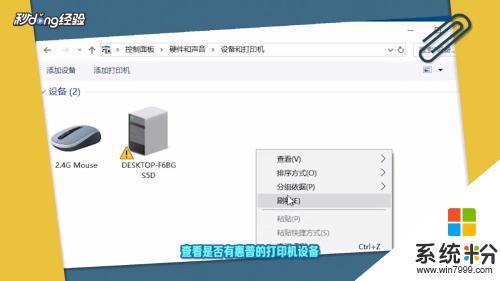 3打开网页,进入惠普官网。将网页滚动至最低端,在支持选项中选择“下载驱动程序”,按照提示选择打印机,输入自己打印机型号。
3打开网页,进入惠普官网。将网页滚动至最低端,在支持选项中选择“下载驱动程序”,按照提示选择打印机,输入自己打印机型号。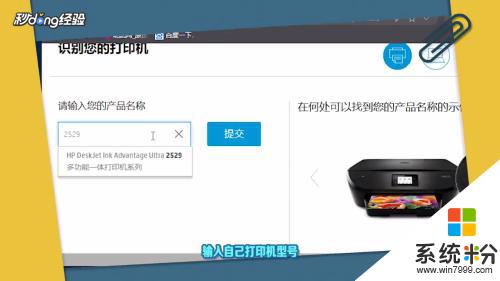 4选择基本驱动程序,点击“下载”即可。完成后根据提示进行安装,返回控制面板主页查看是否已连接到电脑。
4选择基本驱动程序,点击“下载”即可。完成后根据提示进行安装,返回控制面板主页查看是否已连接到电脑。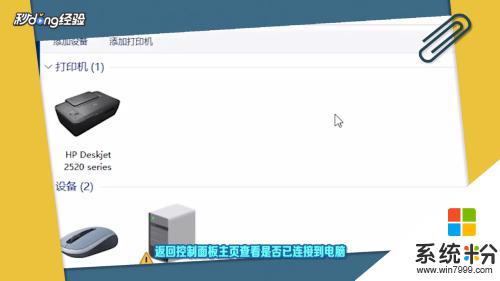
以上就是惠普打印机与电脑连接的全部步骤,如果您还有不清楚的地方,可以参考小编提供的步骤进行操作,希望这些步骤对您有所帮助。